Como Remover Informações Salvas do Autofill do Firefox

Remova informações salvas do Autofill do Firefox seguindo estes passos rápidos e simples para dispositivos Windows e Android.
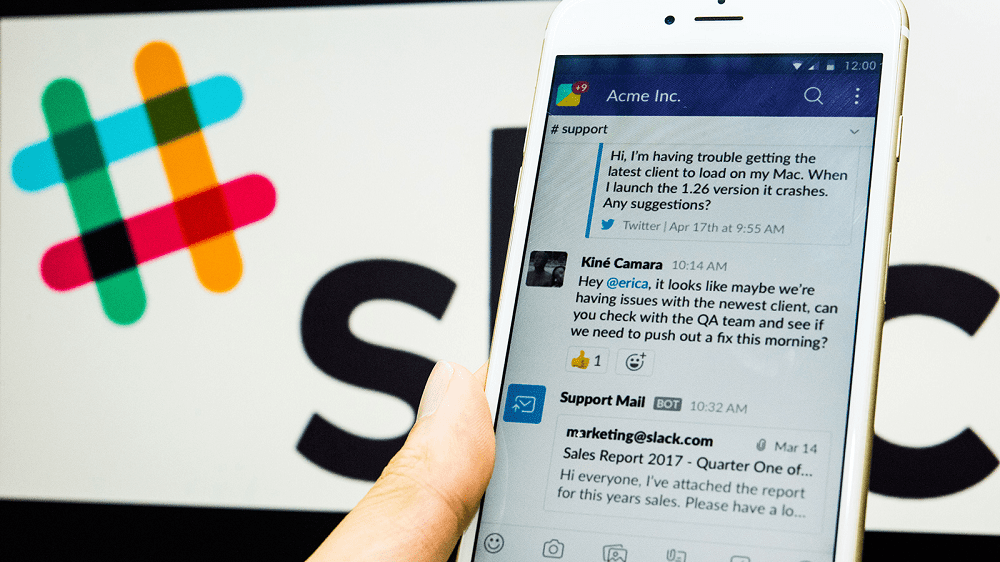
Pode ser difícil controlar espaços de trabalho maiores com muitos usuários. Nem sempre são fáceis de verificar, mas você deve avaliar quem tem acesso. Se você fizer isso, pode ser útil exportar uma lista de todos os membros da área de trabalho. Você poderia, por exemplo, encaminhá-lo facilmente para o RH para verificar se todos que deveriam ter acesso têm e se não há membros não autorizados. Como alternativa, você pode mantê-lo como um registro de quem estava em seu sistema quando. Veja como exportar uma lista de membros para sua área de trabalho.
Para poder exportar uma lista de membros, você precisa navegar até as configurações de gerenciamento de membros. Para chegar lá, primeiro você precisa clicar no nome da área de trabalho no canto superior direito. Em seguida, no menu suspenso, selecione “Configurações e administração” e, em seguida, “Gerenciar membros” para abrir a página de gerenciamento de membros em uma nova guia.
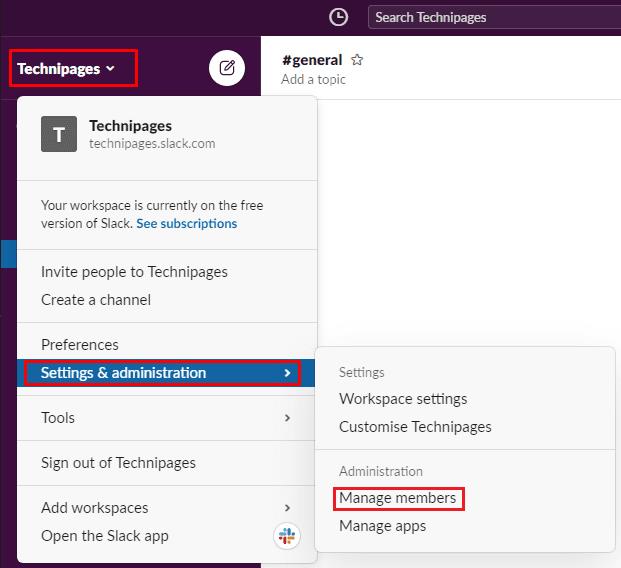
Para acessar as configurações da área de trabalho, clique no nome da área de trabalho na barra lateral e selecione “Configurações e administração” e “Gerenciar membros”.
Quando estiver na página de gerenciamento de membros, clique em “Exportar lista de membros” no canto superior direito. Um pop-up aparecerá informando que o Slackbot enviará uma mensagem. Esta mensagem terá a exportação da lista de membros anexada como um arquivo para você baixar.
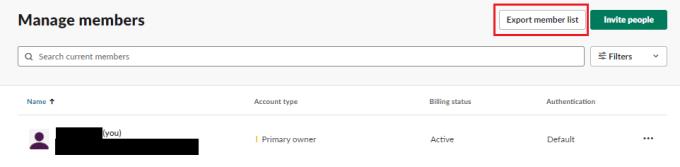
Clique em “Exportar lista de membros” no canto superior direito da página de configurações de gerenciamento de membros.
O processo de geração de uma exportação de lista de membros pode variar dependendo do tamanho do seu espaço de trabalho. Se você tiver um grande espaço de trabalho, esteja preparado para aguardar um pouco para receber o arquivo do Slackbot. Depois que o Slackbot enviar uma mensagem com o anexo do arquivo, você pode baixá-lo clicando no pequeno ícone da nuvem. Como alternativa, você pode compartilhá-lo com outra pessoa. Para fazer isso, clique no botão de compartilhamento e selecione onde deseja compartilhar o anexo.
Observação: a exportação incluirá os seguintes dados para cada membro do seu espaço de trabalho: nome de usuário, e-mail, status, cobrança ativa, has-2fa, has-sso, ID do usuário, nome completo, nome de exibição e carimbo de data e hora de expiração. Você deve ter certeza de que todos que têm acesso a esses dados podem ser confiáveis com eles. Isso é especialmente importante porque os endereços de e-mail e nomes podem contar como “Informações de identificação pessoal” ou PII em ambientes não corporativos, para os quais pode haver consequências legais para a divulgação.
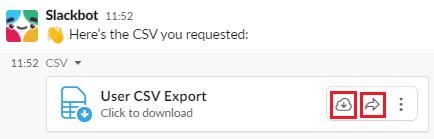
Clique no ícone de download ou compartilhe o arquivo quando o Slackbot enviar uma mensagem para você com o link de download de exportação da lista de membros.
Exportar uma lista completa de membros de sua área de trabalho pode facilitar o monitoramento ou auditoria adequada das pessoas em sua área de trabalho. Seguindo as etapas neste guia, você pode gerar e fazer download ou compartilhar uma exportação de sua lista de membros do espaço de trabalho sempre que desejar.
Remova informações salvas do Autofill do Firefox seguindo estes passos rápidos e simples para dispositivos Windows e Android.
Neste tutorial, mostramos como executar um soft reset ou hard reset no Apple iPod Shuffle.
Existem muitos aplicativos incríveis no Google Play que você não pode deixar de assinar. Após um tempo, essa lista cresce e você precisará gerenciar suas assinaturas do Google Play.
Procurar aquele cartão na carteira pode ser um verdadeiro incômodo. Nos últimos anos, várias empresas têm desenvolvido e lançado soluções de pagamento sem contato.
Ao excluir o histórico de downloads do Android, você ajuda a liberar espaço de armazenamento e outros benefícios. Aqui estão os passos a seguir.
Este guia mostrará como excluir fotos e vídeos do Facebook usando um PC, Android ou dispositivo iOS.
Nós passamos um pouco de tempo com o Galaxy Tab S9 Ultra, que é o tablet perfeito para emparelhar com seu PC Windows ou o Galaxy S23.
Silencie mensagens de texto em grupo no Android 11 para manter as notificações sob controle no aplicativo de Mensagens, WhatsApp e Telegram.
Aprenda a limpar o histórico de URLs da barra de endereços no Firefox e mantenha suas sessões privadas seguindo estes passos simples e rápidos.
Para denunciar um golpista no Facebook, clique em Mais opções e selecione Encontrar suporte ou denunciar perfil. Em seguida, preencha o formulário de denúncia.







